在浏览网页时,谷歌浏览器(Google Chrome)偶尔会出现字体乱码的情况。这不仅影响浏览体验,还可能让您无法正常阅读网页内容。字体乱码的问题在网络浏览中相对常见,特别是当涉及多种语言、特殊字符或特殊字体时。出现乱码时,网页上的文本可能会显示为方框、问号、奇怪的符号或一连串无法识别的字符。
本文将详细讲解谷歌浏览器出现字体乱码的原因,并提供一系列有效的解决方法,帮助用户恢复网页的正常显示,确保您不再受到乱码困扰。

一、谷歌浏览器字体乱码的常见原因
字体乱码通常由多种原因引起,了解这些原因可以帮助我们更有效地排查和解决问题。以下是几种常见的导致谷歌浏览器字体乱码的原因:
1. 网页编码设置不正确
网页编码格式的设置直接影响浏览器能否正确显示页面上的文本。常见的编码格式有UTF-8、GBK、ISO-8859-1等。如果网页的编码格式与浏览器不匹配,可能会导致字体显示异常,出现乱码。
2. 浏览器字体设置不当
谷歌浏览器允许用户自定义字体设置,如果选择了某些不支持的字体,或者字体设置发生了错误,也可能导致网页显示乱码。
3. 系统字体文件缺失或损坏
如果操作系统中的字体文件损坏或缺失,浏览器可能无法正确渲染网页中的字体。这种问题通常会影响所有网页的显示,而不仅仅是特定的网页。
4. 浏览器缓存或Cookies问题
浏览器会缓存网站的部分内容,这有时可能导致旧的或损坏的数据影响网页显示。如果缓存中存储的字体或网页数据出现问题,可能会导致页面加载时出现乱码。
5. 浏览器扩展和插件干扰
某些浏览器扩展程序(例如广告拦截器、翻译插件、开发者工具等)可能会干扰网页内容的渲染,导致乱码显示。
6. 操作系统语言设置不正确
操作系统的语言设置可能会影响网页的显示,尤其是当网页涉及到多语言字符时。如果操作系统没有正确安装相关语言包,浏览器可能无法正确渲染该语言的字体。
7. 网络字体问题
一些网站使用网络字体(如Google Fonts)来渲染特定的字体样式。如果网络字体加载失败或由于网络问题无法加载,网页上的字体可能会显示为乱码或默认字体。
二、解决谷歌浏览器字体乱码的方法
针对上述各种可能的原因,下面将介绍一些解决字体乱码问题的方法。
2.1 检查并更改网页编码设置
网页的编码设置对正确显示字符至关重要。如果浏览器未能正确识别网页的编码格式,文字就会变成乱码。以下是如何在谷歌浏览器中更改编码设置:
步骤:
- 在谷歌浏览器中,右键点击乱码页面,选择“查看页面源代码”。
- 查找
<meta charset="UTF-8">标签。确保网页中声明的编码是“UTF-8”。 - 如果该标签缺失或设置为其他编码格式(如GBK、ISO-8859-1等),则需要手动修改编码。您可以在“查看源代码”时直接添加
<meta charset="UTF-8">标签,或者联系网页管理员修正该问题。
更改浏览器的编码设置:
- 打开浏览器,点击右上角的三个点(菜单按钮)。
- 选择“设置” → “高级” → “语言”。
- 在“语言”设置中,确保您已选择合适的语言和编码格式。
2.2 清除浏览器缓存和Cookies
有时,缓存或Cookies中的过时数据会导致浏览器加载错误的字体或网页数据,进而引发乱码。清除缓存和Cookies可以有效解决此类问题。
步骤:
- 点击谷歌浏览器右上角的三个点,选择“更多工具” → “清除浏览数据”。
- 选择清除“缓存的图片和文件”和“Cookies及其他网站数据”。
- 选择时间范围为“全部时间”,然后点击“清除数据”按钮。
- 清除后,重新加载网页并检查是否解决乱码问题。
2.3 检查和修改浏览器字体设置
谷歌浏览器允许用户自定义网页显示的字体。如果浏览器设置了不支持的字体,可能会导致字体显示异常。您可以通过修改字体设置来解决问题。
步骤:
- 打开谷歌浏览器,点击右上角的菜单按钮,选择“设置”。
- 在设置页面中,滚动到底部,点击“高级”。
- 在“外观”部分,点击“自定义字体”。
- 在弹出的字体设置窗口中,选择适合的字体。通常,您可以选择“Arial”作为标准字体,“Times New Roman”作为衬线字体,以及“Verdana”作为无衬线字体。
- 修改完毕后,刷新网页查看效果。
2.4 修复系统字体问题
如果操作系统中的字体文件损坏或缺失,可能会导致浏览器无法正确显示网页内容。您可以通过以下方法修复系统字体:
对于Windows操作系统:
- 打开“控制面板”,选择“字体”。
- 查看系统字体库,检查是否有缺失或损坏的字体。
- 如果缺失字体,您可以从官方网站下载并安装相关字体,如“Arial”、“Times New Roman”等常用字体。
- 重启计算机并检查浏览器中的显示问题。
对于Mac操作系统:
- 打开“字体册”应用,查看系统字体。
- 如果有字体丢失或损坏,可以从网络上重新下载并安装。
- 安装后,重启浏览器并检查是否解决乱码问题。
2.5 禁用或卸载有问题的浏览器扩展程序
浏览器中的扩展程序有时会导致页面显示错误或冲突,尤其是广告拦截器、VPN插件和翻译插件等。如果这些扩展程序与网页字体设置发生冲突,可能会导致乱码显示。
步骤:
- 在浏览器地址栏中输入
chrome://extensions/。 - 禁用所有扩展程序,尤其是与字体或网页内容相关的扩展。
- 禁用后,刷新网页并检查是否解决了乱码问题。
- 如果禁用扩展后问题解决,逐一启用扩展并检查,找到具体导致乱码的扩展程序。
2.6 检查操作系统的语言设置
操作系统的语言设置可能影响浏览器的字体显示,尤其是在处理多语言网页时。如果操作系统未安装或未启用所需的语言包,浏览器可能无法正确渲染某些字体。
对于Windows操作系统:
- 打开“控制面板” → “时钟、语言和区域” → “语言”。
- 确保您安装并启用了所需的语言包,如简体中文、英语等。
- 如果需要,下载并安装相关语言包,然后重新启动计算机。
对于Mac操作系统:
- 打开“系统偏好设置” → “语言与地区”。
- 确保系统选择了正确的显示语言,并将所需的语言添加到列表中。
2.7 尝试使用其他浏览器或设备
如果上述方法无法解决问题,您可以尝试通过其他浏览器(如Firefox、Edge)或其他设备访问同一网页。如果其他浏览器或设备没有乱码问题,那么可能是谷歌浏览器本身的设置问题。
三、总结
谷歌浏览器字体乱码的问题通常可以通过调整浏览器设置、清除缓存、修复系统字体或禁用扩展程序等方法解决。在排查时,首先检查网页编码设置是否正确,其次调整浏览器的字体设置,再者可以检查操作系统和网络字体。如果问题仍未解决,尝试更换浏览器或设备,并检查系统是否存在字体或语言包缺失问题。
通过以上步骤,您可以快速恢复谷歌浏览器的正常显示,避免字体乱码对浏览体验的影响。希望本文能够帮助您解决字体乱码问题,让您在浏览网页时享受更加流畅和愉快的体验。如果仍有问题,建议与网站管理员或技术支持联系以获得进一步的帮助。

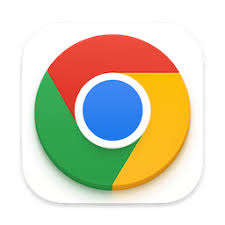
.jpg)